ps怎么更换颜色?发布时间:2021年01月28日 16:48
PS是一款图象处理软件,拥有多个强大的功能,为图片更换颜色也是我们经常会用到的操作,今天我们就一起来学习,PS怎么将黑色更换为其他的颜色,相信你学会这个操作,就可以随心所欲的改变图片了。
1、本课主要是讲如何将黑色在Photoshop中更换为其他的颜色。

2、【打开】PS软件,【打开】案例文档,按【Ctrl+G】编组,【选择】图层蒙版,移动至图组。【打开】图组,【新建】色相饱和度图层,根据需要的颜色调整参数至合适的效果。
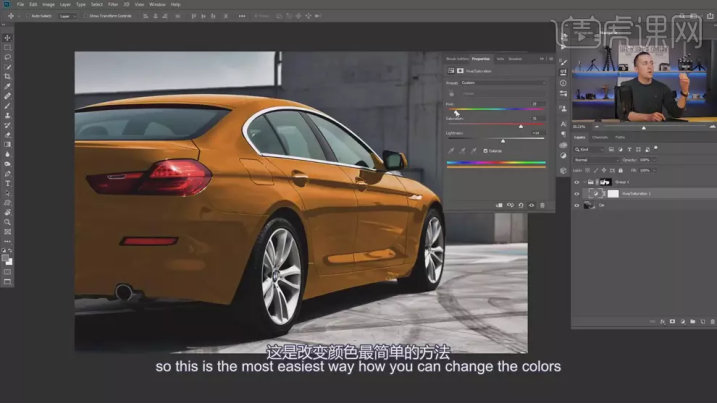
3、【新建】曲线图层,具体参数如图示。

4、第二种方法是通过曲线图层更改颜色,【隐藏】色相饱和度图层,【选择】曲线图层,打开【属性面板】,选择【红色】,具体参数如图示。
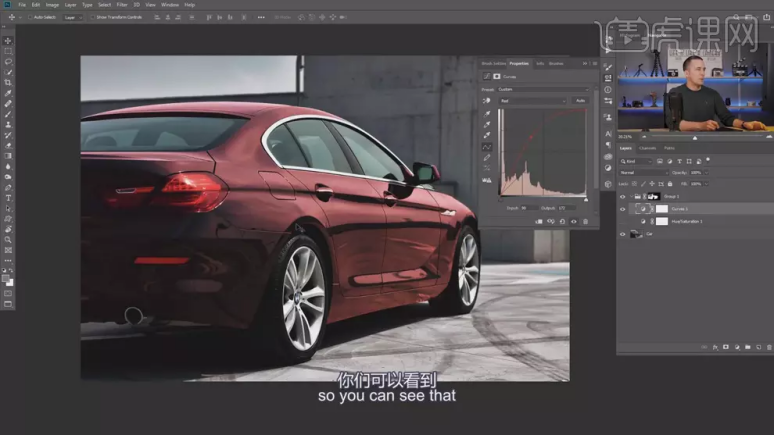
5、选择【绿色】,具体参数如图示。

6、选择【蓝色】,具体参数如图示。
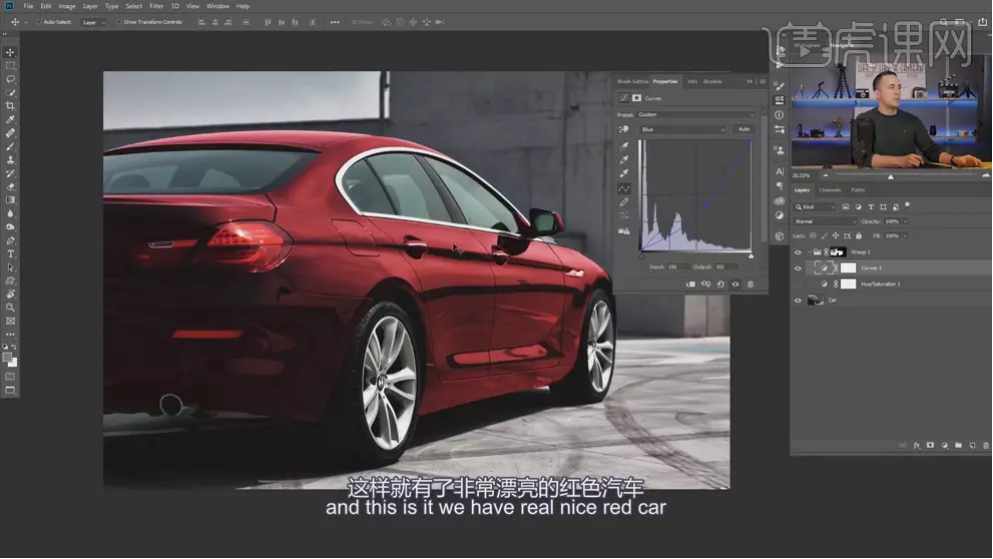
7、第三种方法,【隐藏】多余的调整图层,【新建】颜色填充图层,【填充】合适的颜色,【图层模式】滤色,【不透明度】64%。具体效果如图示。
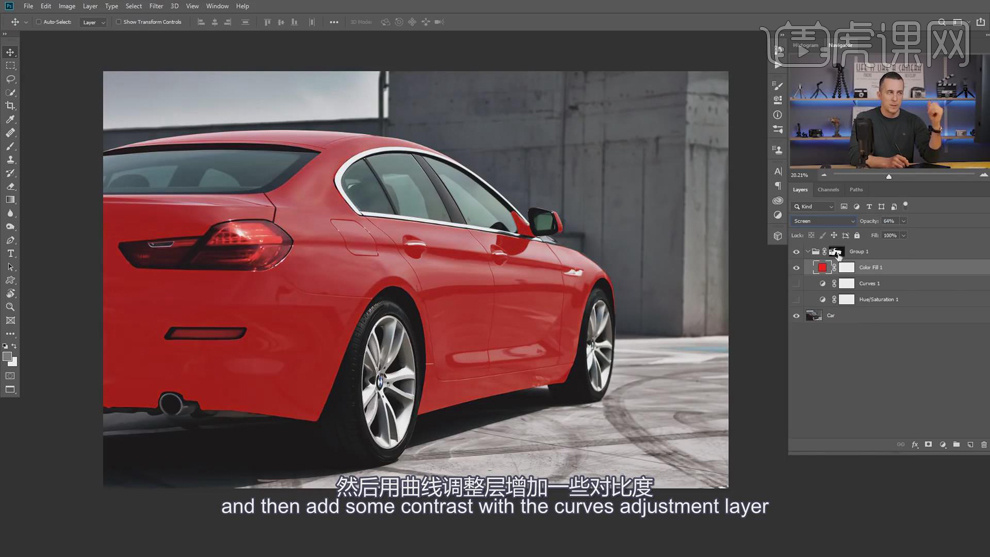
8、【新建】曲线图层,具体参数如图示。
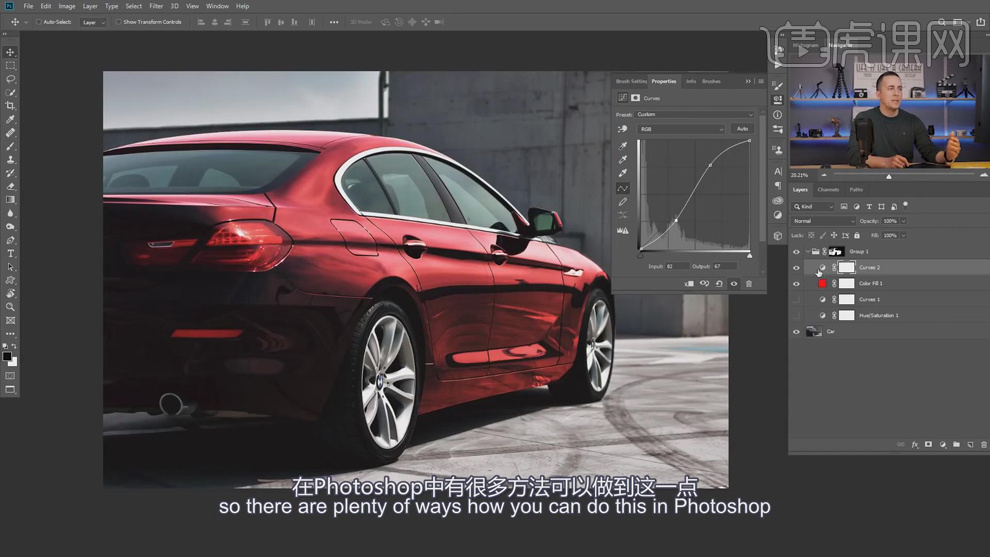
9、第四种方法,【隐藏】多余的调整图层,【新建】可选颜色图层,选择【中性灰】,具体参数如图示。
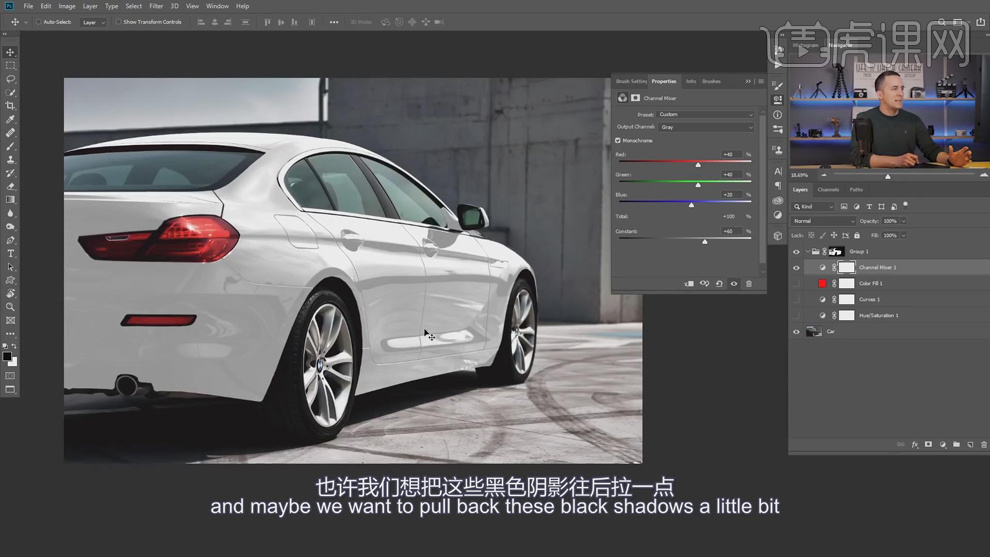
10、【打开】图层样式,选择【混合选项】,按Alt键【拖动】色块,调整颜色细节。具体操作如图示。
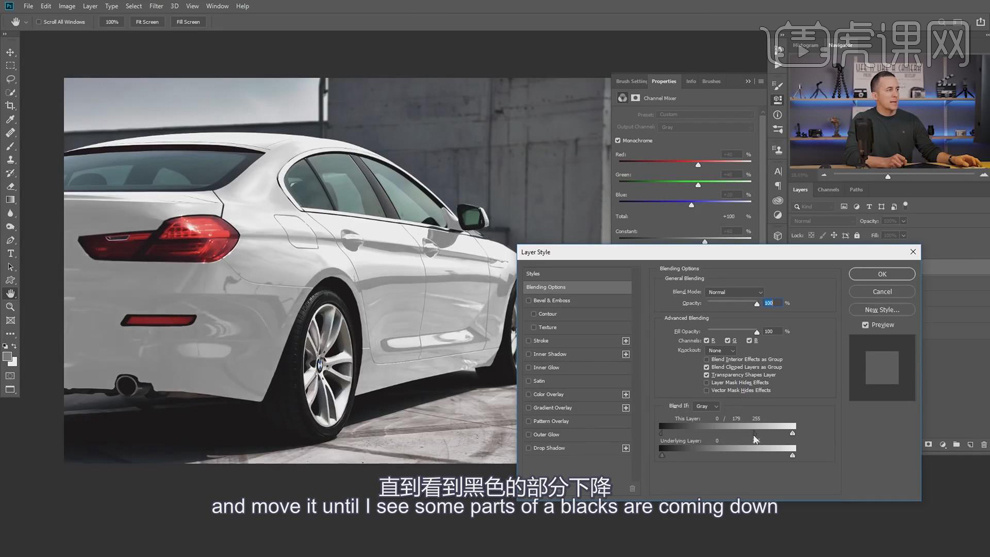
11、【新建】曲线图层,具体参数如图示。
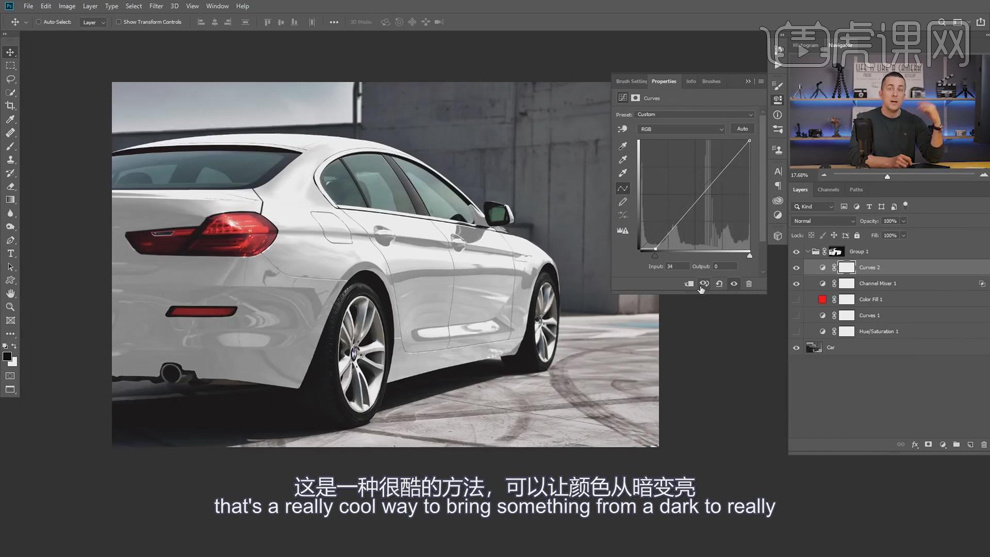
以上就是用PS更换颜色的方法和步骤,学起来很简单吧,看百遍不如自己亲手做一遍,课后就练习一下PS更换颜色的功能吧。
本篇文章使用以下硬件型号:联想小新Air15;系统版本:win10;软件版本:Adobe Photoshop CC 2019。
























